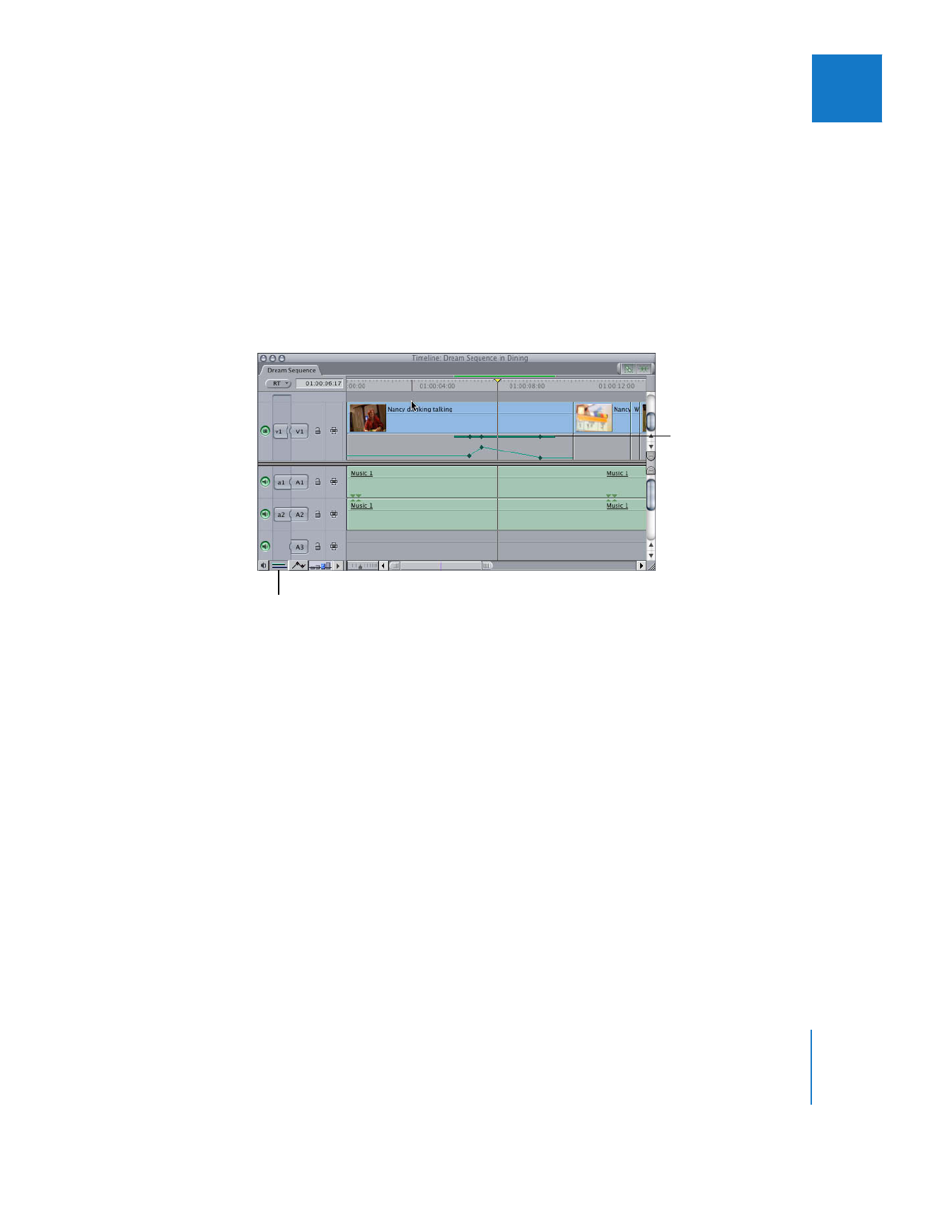
Anzeigen von Filterbalken im Fenster „Timeline“
Wenn Sie Filter zu einem oder mehreren Clips hinzugefügt haben, können Sie wählen,
ob im Fenster „Timeline“ Filteranzeigen (bzw. Filterbalken) angezeigt werden sollen
oder nicht. Über diese Balken wird darauf hingewiesen, dass auf die Clips Filter ange-
wendet wurden. Filterbalken werden grün dargestellt und für die Dauer des Clips im
Fenster „Timeline“ im Bereich unter den einzelnen Video- und Audiospuren angezeigt.
Werden Keyframes zum Filter für einen Clip hinzugefügt, werden diese Keyframes
über dem jeweiligen Balken angezeigt. Filterbalken können jederzeit ein- und ausge-
blendet werden. Weitere Informationen hierzu finden Sie im Abschnitt „
Der Keyframe-
Diagrammbereich
“ auf Seite 356.
Gehen Sie wie folgt vor, um Filterbalken ein- bzw. auszublenden:
m
Klicken Sie im Fenster „Timeline“ auf das Steuerelement „Clip-Keyframes“.
m
Wählen Sie „Einstellungen“ aus dem Menü „Sequenz“ und klicken Sie auf den Titel
„Timeline-Optionen“. Aktivieren oder deaktivieren Sie das Markierungsfeld „Balken für
Filter“ in der Spalte „Video“ des Bereichs „Clip-Keyframes“.
Gehen Sie wie folgt vor, um einen Clip mithilfe der Filterbalken im Fenster „Viewer“
zu öffnen:
m
Durch Doppelklicken auf einen grünen Balken oder auf einen Keyframe im Fenster
„Timeline“ können Sie den betreffenden Clip im Fenster „Viewer“ öffnen.
Der Titel „Filter“ wird automatisch geöffnet.
Weitere Informationen zum Anpassen von Filterparametern im Fenster „Timeline“ finden
Sie im Abschnitt „
Arbeiten im Keyframe-Diagrammbereich des Fensters „Timeline“
“ auf
Seite 355.
Filterbalken für eine
Videospur
Steuerelement „Clip-Keyframes“
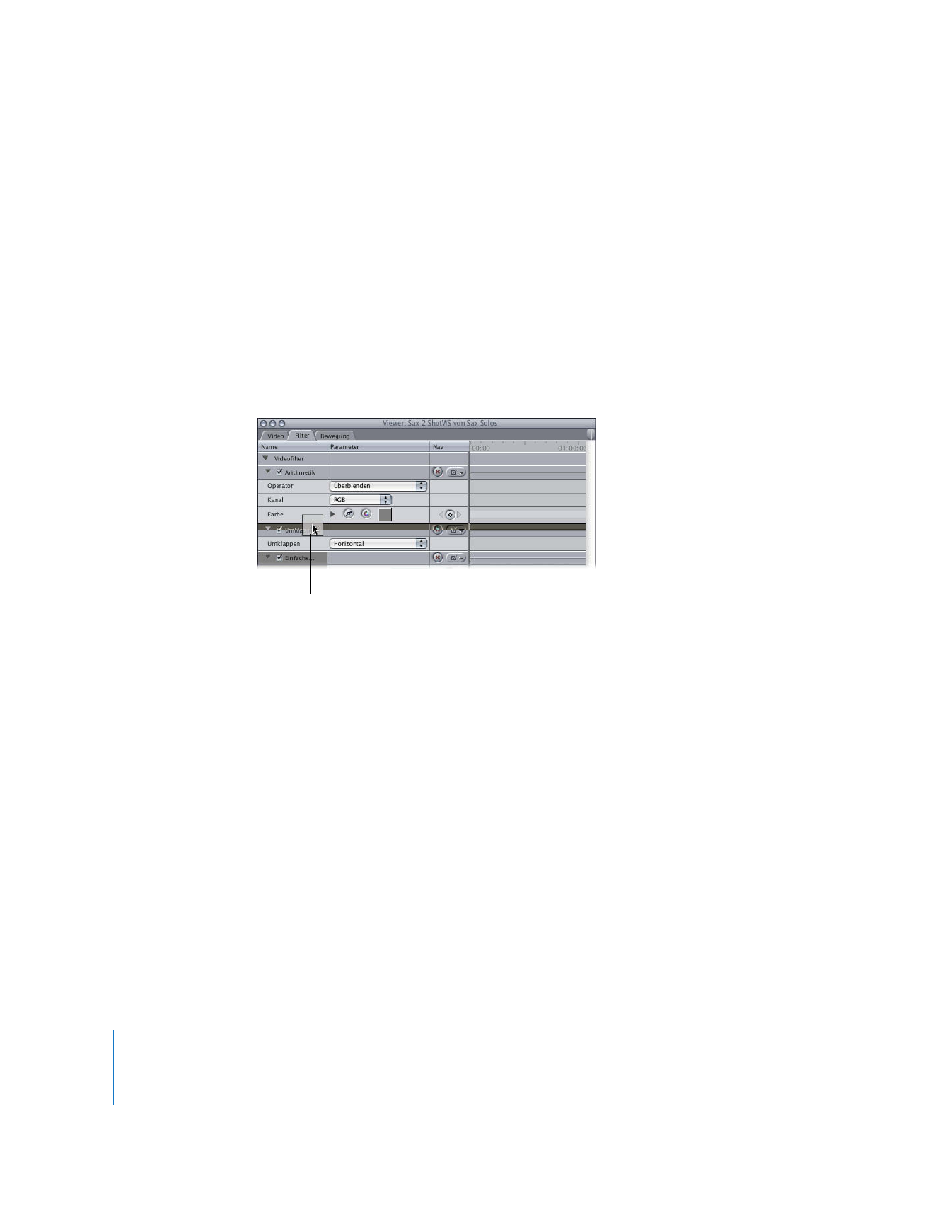
256
Teil II
Effekte